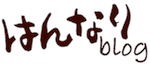研修実施が主な仕事です。
このご時世ということで、
オンラインでの研修実施が増えました。
ラッキーなことに、
SONY ZV-1というカメラと出会い、
これをメインカメラとして、
オンライン配信を実施することとしましたが、
配信しようとすると、私の姿だけではなく、
ディスプレイに表示されている、
余計な情報も配信されてしまうことに…。
というわけで、
このディスプレイに表示されている、
さまざまな情報を消すための設定を、
今日はご紹介しようと思います。
こんな方におすすめ
- SONY ZV-1でライブ配信を行いたいが、画面表示が消えず困っている
- 映像だけでなく、画面に映るインフォメーションも一緒に映り、配信されてしまう
- 取り扱い説明書を読んだが、よくわからなかった
この記事を読んでわかること
- SONY ZV-1を使用してライブ配信(※)などを行う際、
画面(ディスプレイ)表示を消す方法がわかる
※ライブ配信とは…youtube Live配信,zoomなどのオンライン配信など
記事の信頼性
やり方が判って30秒でこの問題を解決しました。
※やり方を調べるには30分ほど調べました。
環境や前提
- ATEM Mini Proを使用している
- SONY ZV-1はそのメインカメラである
- zoomなどで研修を配信している
- zoomなどでオンライン会議を実施する
- youtubeのライブ配信を行うこともある

【SONY ZV-1でライブ配信】画面や情報の表示を消したい
ZV-1が手元に届いたものの、
デフォルト設定で配信しようとすると、
以下のような表示になり、
この画面がそのまま配信されてしまう。
電池の残量やら、
SDカードの残り時間やら、
ヒストグラムやら…。
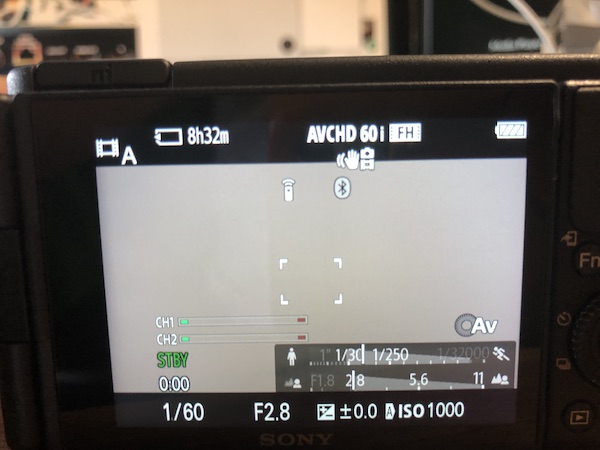
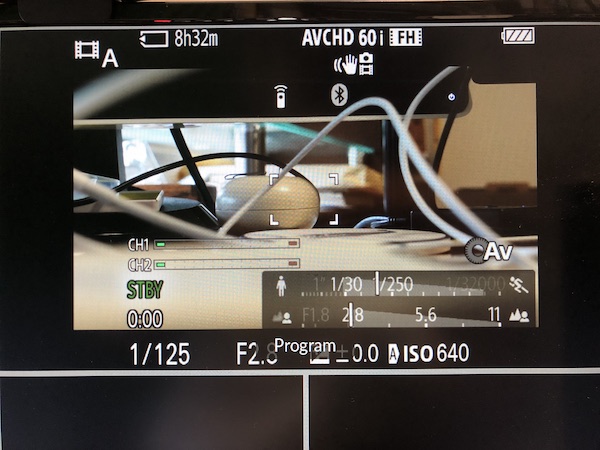
当然ながら、
こんな情報は配信したくないわけです。
というわけで、
これらの情報が配信されないようにするための、
設定および手順を紹介します。
SONY ZV-1で画面表示を消す手順
step
1手順1:カメラのメニューボタンを押す
ZV-1の背面にある、
「MENU」ボタンを押します。
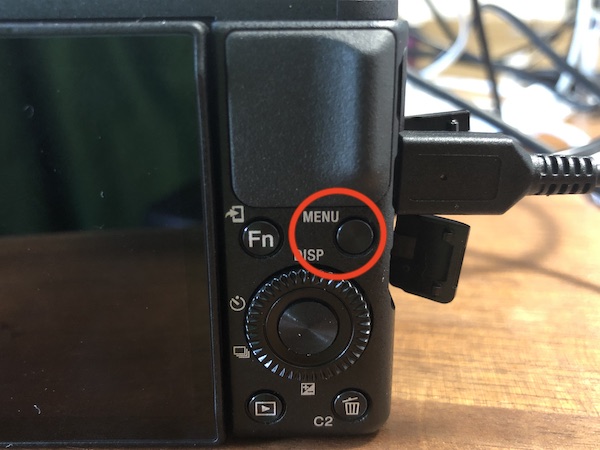

MENuボタンを押すと、
以下のような画面が表示されます。
step
2手順2:セットアップメニューのタブへ移動
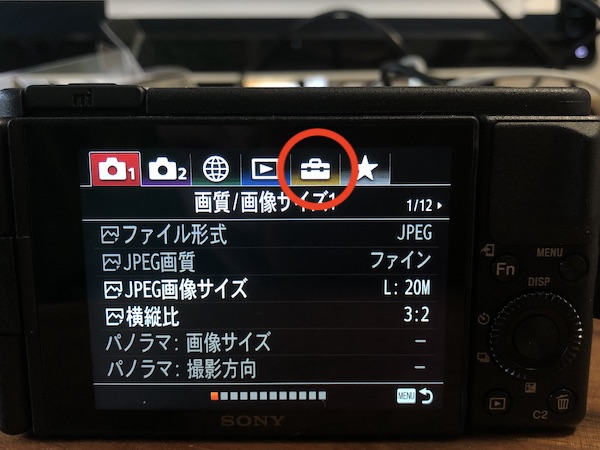
メニューの中から、セットアップ(道具箱アイコン)へ移動します。
セットアップのメニューは、
6ページに渡っているので注意してください。
そのうちの3ページ目、
「セットアップ3」に移動します。
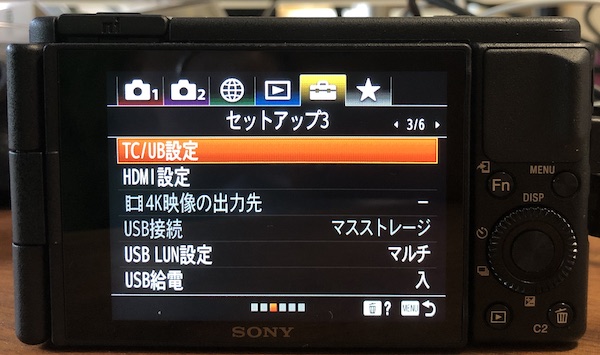
その中に、「HDMI設定」という項目があります。
step
3手順3:「HDMI設定」を選択
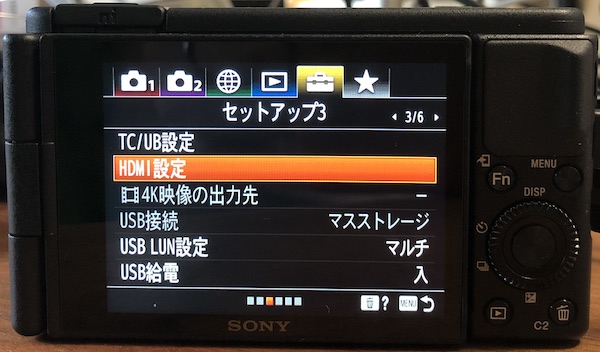
セットアップ3画面の、
上から2つ目が、
「HDMI設定」というメニューなので、
こちらを選択して「決定ボタン」
step
4手順4:「HDMI情報表示」を選択
「HDMI設定」メニューから、
「HDMI情報表示」を選択します。

ポイント
デフォルトだと、
この「HDMI設定」が、
「あり」に設定されています。
これだと、ディスプレイに表示されている、
さまざまなカメラの情報が、
そのまま配信されてしまいます。
step
5手順5:「HDMI情報表示」で「なし」を選択

すると、
「HDMI情報表示」が、
「なし」に切り替わります。

これで、画面に表示されている情報が、
配信されなくなります。
ちなみに、
ディスプレイ上は、
画面表示はありますが、
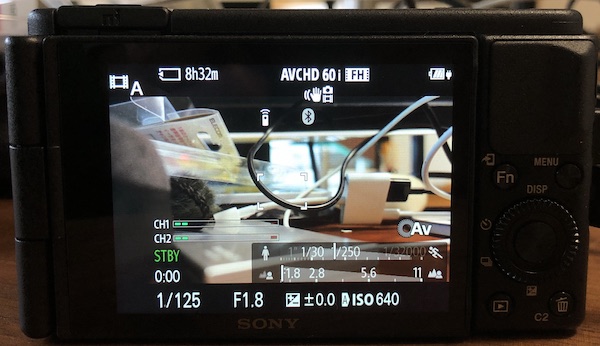
実際配信されている状態を見ると、
こんな風に
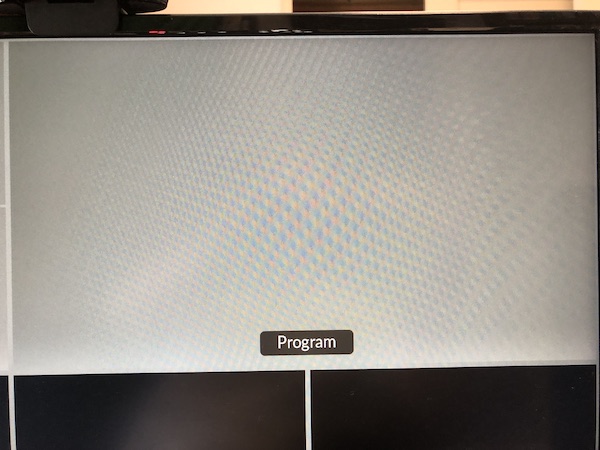
あるいはこんな風に、
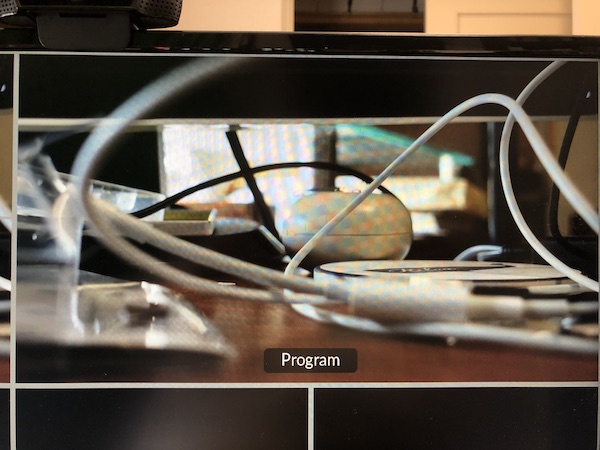
余計な情報が表示されない状態で、
配信することが可能となりました。
ちょっとしたことですが、
知らないと、
「HDMI情報表示」の切り替えが必要なんて、
たどり着けないですよね…。
今日のまとめ
というわけで本日は、
「SONY ZV-1」
において、
ライブ配信する際に、
画面のさまざまな情報を、
表示させない方法をご紹介しました。
この手のことって、
ハマると本当に泥沼で、
場合によっては何時間、
さらに場合によっては何日も、
ハマってしまうことがあります。
これをご覧になっているみなさんの、
時間とストレスの軽減に繋げられたら、
嬉しく思います。
最後までご覧いただき、
ありがとうございました。